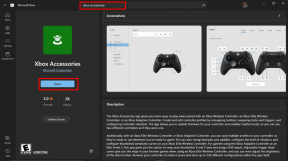Les 10 meilleures façons de corriger l'erreur Impossible de charger la vidéo ou la photo sur iPhone
Divers / / April 04, 2023
L'une des raisons pour lesquelles les créateurs de contenu préfèrent un iPhone est la possibilité de éditer des vidéos et Photos dans un instant. Parfois, cependant, l'iPhone peut générer une erreur lors de la modification d'une photo ou d'une vidéo. L'application Photos peut ne pas être en mesure de charger de telles vidéos ou photos, ce qui est plutôt ennuyeux.

En fait, il est assez courant de rencontrer des erreurs ou des problèmes mineurs lors de l'utilisation du Application photo pour éditer les médias. L'erreur "Impossible de charger la vidéo ou la photo" vous empêche cependant de charger une version haute qualité du média. Si vous rencontrez ce problème sur votre iPhone, voici quelques correctifs utiles.
1. Attendez que la vidéo ou la photo soit complètement rendue
Comme déjà mentionné, cette erreur se produit lorsque vous avez édité une vidéo ou une photo et que vous essayez de l'ouvrir. Cela peut être dû au fait que la photo ou la vidéo modifiée n'a pas encore été entièrement rendue. Chaque fois que vous éditez un fichier multimédia, il doit être rendu et exporté par le processeur avant de pouvoir l'ouvrir.

S'il s'agit d'une photo, le rendu prend généralement quelques secondes. S'il s'agit d'un fichier vidéo volumineux, vous devrez peut-être même attendre quelques minutes pour que le rendu soit terminé avant de l'ouvrir. Ainsi, si votre iPhone ne parvient pas à charger la vidéo, attendez un moment que le rendu s'effectue en arrière-plan, puis ouvrez-le.
2. Désactiver le mode basse consommation
Le mode faible consommation limite les activités d'arrière-plan telles que le rendu pour économiser la batterie. L'activation du mode faible consommation n'est pas recommandée, sauf si votre batterie est très faible et que vous souhaitez économiser du jus en cas d'urgence. Voici comment vous pouvez le désactiver et voir si votre vidéo ou photo est rendue plus rapidement.
Étape 1: Accédez à l'application Paramètres sur votre iPhone et sélectionnez Batterie.
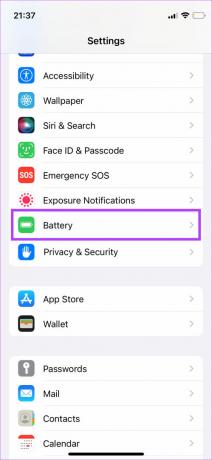
Étape 2: Désactivez le mode faible consommation en haut de l'écran.

3. Ajoutez la vidéo aux favoris, puis supprimez-la
C'est une astuce qui semble avoir fonctionné pour plusieurs utilisateurs confrontés à ce problème. Si vous voyez une boîte de dialogue indiquant "une erreur s'est produite lors du chargement d'une photo/vidéo de meilleure qualité" sur votre iPhone, essayez d'ajouter la vidéo ou la photo à vos favoris avant de l'ouvrir. Voici comment cela fonctionne.
Étape 1: Ouvrez l'application Photos sur votre iPhone.
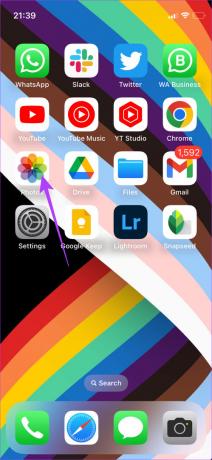
Étape 2: Accédez à la photo ou à la vidéo que votre iPhone ne parvient pas à charger.
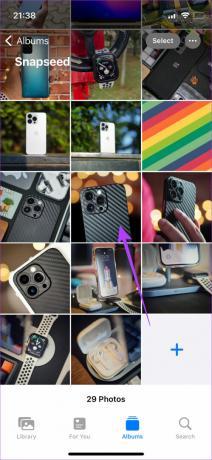
Étape 3: Appuyez et maintenez dessus et sélectionnez Favoris.
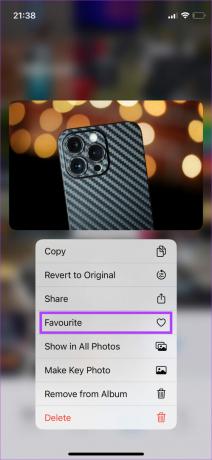
Étape 4: Après quelques secondes, appuyez et maintenez dessus une fois de plus et sélectionnez Unfavorite.

Ouvrez la vidéo ou la photo maintenant et voyez si votre iPhone peut la lire.
4. Forcer à quitter et rouvrir les photos
Si l'application Photos a fonctionné en arrière-plan pendant un certain temps, elle peut parfois ne plus répondre, ce qui signifie que votre iPhone ne peut pas charger de vidéos ou de photos.

Alors, rentrez chez vous depuis l'application Photos, supprimez-la de la section des applications récentes et relancez-la. Cela devrait vous permettre d'ouvrir la photo ou la vidéo.
5. Vérifiez si votre iPhone dispose d'un espace de stockage gratuit suffisant
Certaines applications ou fonctions de votre iPhone peuvent ne pas fonctionner correctement s'il n'y a pas suffisamment de stockage libre. Cela peut également empêcher le stockage de votre iPhone de se charger correctement. C'est pourquoi il est important d'effacer souvent le stockage de votre iPhone pour vous assurer que tout fonctionne correctement sur votre iPhone.
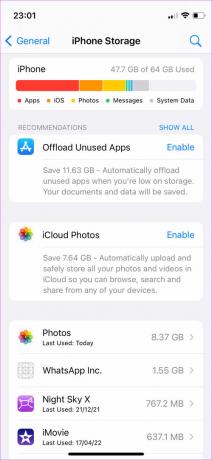
Si vous ne savez pas comment récupérer de l'espace sur votre iPhone, consultez notre guide sur le meilleures façons de libérer de l'espace de stockage sur votre iPhone. La suppression des données inutiles devrait garantir que votre iPhone dispose de suffisamment de stockage gratuit. Ensuite, essayez d'ouvrir à nouveau la photo ou la vidéo.
6. Activer l'accès réseau à l'application Photos
Si vous synchronisez vos médias avec iCloud, vous devrez vous assurer que vous accordez l'accès réseau à l'application Photos. Sans cela, le fichier multimédia ne sera pas synchronisé avec iCloud, ce qui empêchera l'iPhone de charger la vidéo ou la photo. Voici comment activer l'accès au réseau.
Étape 1: Ouvrez l'application Paramètres sur votre iPhone.
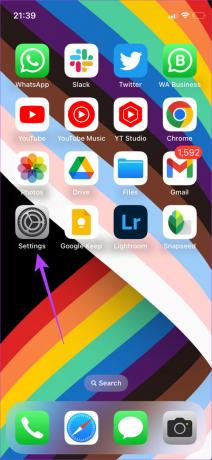
Étape 2: Accédez à Données mobiles/Cellulaire.
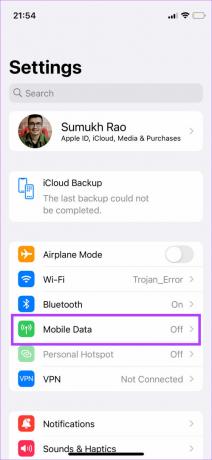
Étape 3: Faites défiler vers le bas et assurez-vous que la bascule à côté de Photos est activée.
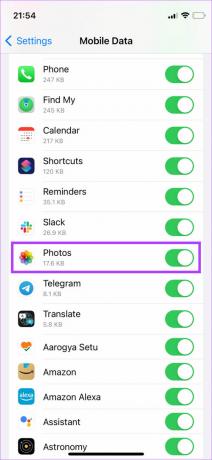
7. Forcer le redémarrage de l'iPhone
Une solution simple comme un redémarrage forcé peut souvent résoudre des problèmes comme ceux-ci sur votre iPhone. Essayez d'effectuer ces étapes sur votre iPhone pour résoudre le problème de non chargement de la vidéo ou de la photo.
Pour iPhone 6s ou inférieur :
Appuyez et maintenez le bouton Accueil et le bouton d'alimentation en même temps. Relâchez-les lorsque vous voyez le logo Apple à l'écran.
Pour iPhone 7 :
Maintenez enfoncées la touche de diminution du volume et le bouton d'alimentation. Relâchez-les lorsque vous voyez le logo Apple à l'écran.
Pour iPhone 8 et supérieur :
Appuyez et relâchez la touche d'augmentation du volume, appuyez et relâchez la touche de diminution du volume, puis maintenez enfoncé le bouton latéral/alimentation jusqu'à ce que le logo Apple s'affiche à l'écran.
8. Libérez de la RAM en effaçant les applications en arrière-plan
Après avoir libéré de l'espace de stockage sur votre iPhone, il est également important de s'assurer qu'il y a de la RAM libre utilisable pour exécuter les processus efficacement, même en arrière-plan. Si la RAM disponible est trop faible, votre iPhone peut ne pas être en mesure de restituer la vidéo ou la photo, ce qui entraîne le problème.
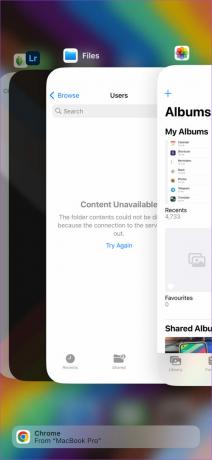
La meilleure façon de s'assurer qu'il y a suffisamment de RAM libre sur votre iPhone est de tuer les applications exécutées en arrière-plan. Ces applications consomment des ressources, donc les terminer libérerait de la RAM pour que l'application Photos fonctionne correctement.
9. Passer de la version bêta d'iOS à la version stable
La version bêta d'iOS peut vous donner accès à plusieurs nouvelles fonctionnalités, mais étant donné qu'elle est en phase bêta, elle peut également entraîner des bogues et des problèmes. Le problème le plus courant avec l'exécution de la version bêta d'iOS est que certaines applications peuvent ne pas fonctionner comme prévu. Si vous utilisez la version bêta d'iOS 16 et que la version stable est toujours sur iOS 15, il est possible que l'application Photos ne soit pas encore optimisée pour la dernière version.
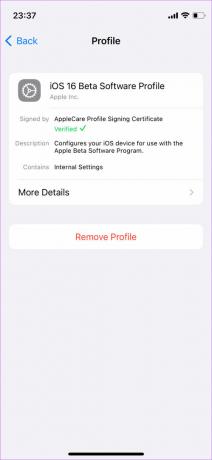
Donc, revenir à la version stable d'iOS sur votre iPhone, puis utilisez l'application Photos pour afficher vos vidéos et photos sans aucun problème.
10. Mettez à jour votre iPhone vers la dernière version d'iOS
La version iOS de votre iPhone peut présenter des bogues, entraînant un chargement incorrect des photos et des vidéos. Mettez à jour votre iPhone vers la dernière version d'iOS pour corriger les bogues potentiels. Voici comment procéder.
Étape 1: Ouvrez l'application Paramètres sur votre iPhone et sélectionnez Général.
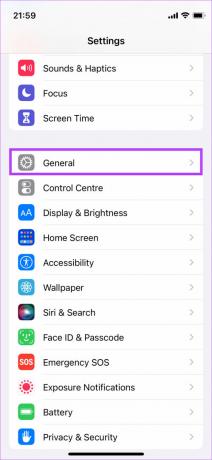
Étape 2: Appuyez sur Mise à jour du logiciel.
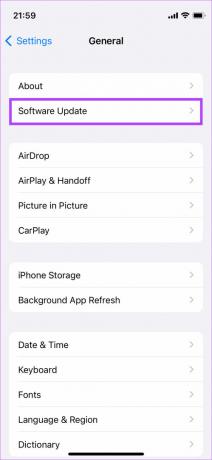
Étape 3: Si une nouvelle mise à jour est disponible pour votre iPhone, elle apparaîtra sur cet écran. Appuyez sur "Télécharger et installer" et attendez que l'installation soit terminée.
Revivez vos souvenirs
Ne vous inquiétez pas si vous ne parvenez pas à charger des photos ou des vidéos sur votre iPhone. Il s'agit d'un problème temporaire que vous pouvez facilement résoudre en suivant les étapes ci-dessus. Une fois que vous l'avez résolu, vous pouvez visualiser toutes vos vidéos et photos pour revivre vos souvenirs inestimables. Laissez un coup de pouce dans les commentaires ci-dessous si ce guide vous a aidé à résoudre le problème.
Dernière mise à jour le 05 septembre 2022
L'article ci-dessus peut contenir des liens d'affiliation qui aident à soutenir Guiding Tech. Cependant, cela n'affecte pas notre intégrité éditoriale. Le contenu reste impartial et authentique.